اگر در خصوص نحوه به روز رسانی مرورگر کروم و فایرفاکس سوالی داشتید
اگر در خصوص نحوه به روز رسانی مرورگر کروم و فایرفاکس سوالی داشتید
بروز بودن مرورگرهای اینترنتی ، این روزها از اهمیت بالایی برخوردار است و آپدیت نبودن آنها می تواند اثرات منفی در باز شدن صحیح سایت ها و سامانه های اینترنتی داشته باشد. با توجه به این موضوع ، تصمیم گرفتیم امروز نحوه بروزرسانی مرورگر های اینترنتی را شرح دهیم. به دلیل اینکه سه مرورگر اینترنت اکسپلورر ، گوگل کروم و موزیلا فایرفاکس در ایران رایج هستند ، نحوه به روز رسانی این سه مرورگر را در این مقاله آموزش داده ایم.
نحوه بروزرسانی مرورگر موزیلا فایرفاکس (Mozilla Firefox)
جدیدترین نسخه موزیلا فایرفاکس به راحتی از داخل خود این نرم افزار قابل دریافت است. برای بروزرسانی فایرفاکس ، باید مطابق تصویر زیر وارد صفحه About Firefox شوید:
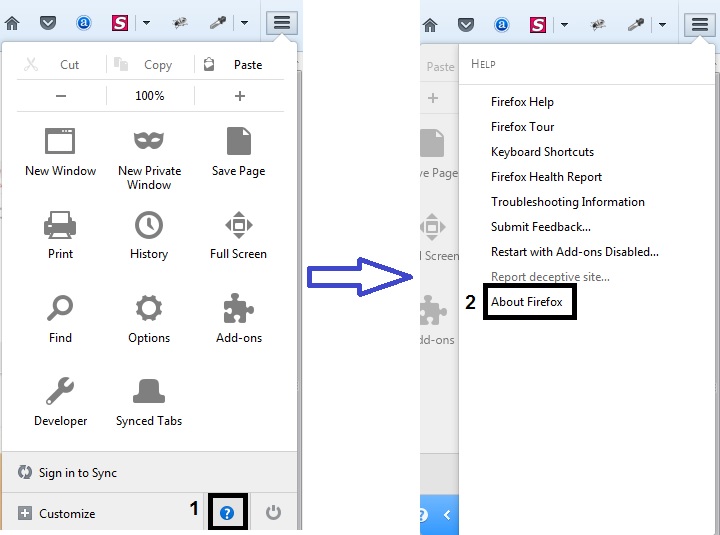
همانطور که در تصویر زیر مشخص است ، در پنجره باز شده نسخه فعلی مرورگر فایرفاکس خود را مشاهده می کنید که در اینجا نسخه 51.0.1 می باشد.
در پایین این عدد ، در صورتی که این نسخه ، آخرین نسخه موجود فایرفاکس نباشد ، لینک دانلود آپدیت جدید فایرفاکس نمایش داده می شود. در غیر این صورت پیغام Firefox is up to date نمایش داده می شود.
چگونگی آپدیت کردن گوگل کروم (Google Chrome)
برای آپدیت کردن مرورگر گوگل کروم خود ، ابتدا باید مطابق تصویر زیر وارد قسمت About Google Chrome شوید. در پنجره باز شده که در زیر مشخص است ، نسخه فعلی مرورگر گوگل کروم Version 55.0.2883.87 m نمایش داده شده است.
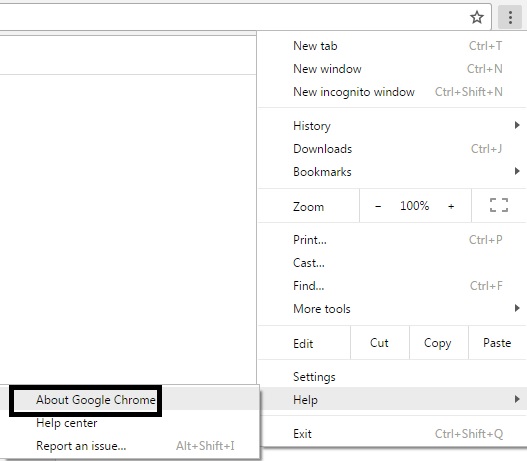
در صورتی که نسخه جدیدتری از گوگل کروم منتشر شده باشد و نیاز به آپدیت آن باشد به صورت خودکار این بروزرسانی در زیر آن عدد به نمایش در می آید. تصویر زیر را ملاحظه کنید:
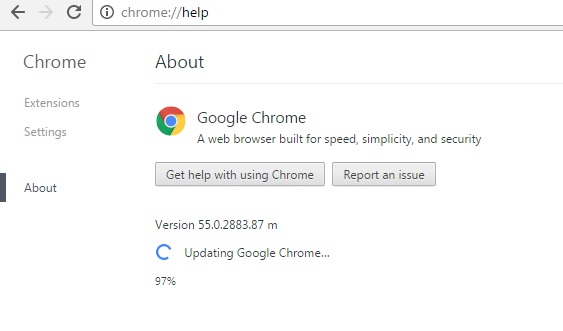
پس از بروزرسانی مرورگر ، گوگل کروم ریست شده و دوباره باز می شود.
آپدیت کردن مرورگر اینترنت اکسپلورر (Internet Explorer)
این روزها نسخه های جدید تر اینترنت اکسپلورر توانسته اند کمی از محبوبیت قدیم این مرورگر را مجددا تازه کنند. بنابراین شما هم برای بروزرسانی مرورگر اینترنت اکسپلورر خود دست به کار شوید.
برای بروزرسانی اینترنت اکسپلورر خود ، مطابق تصویر زیر وارد قسمت About Internet Explorer شوید. در پنجره ی باز شده می توانید نسخه مرورگر خود را ببینید:
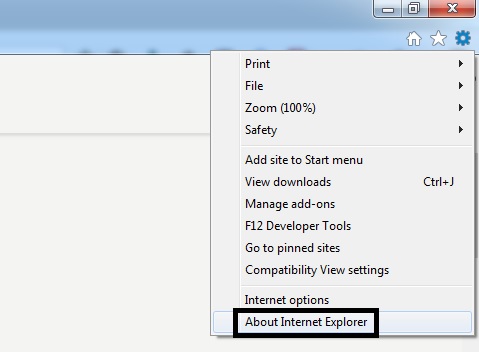
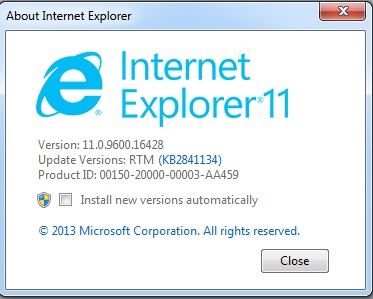
حالا برای آپدیت کردن اینترنت اکسپلورر خود از طریق کنترل پنل ویندوز باید وارد Windows Update شوید. سپس گزینه Check for update را کلیک می کنید تا آخرین بروزرسانی های ویندوز شما به نمایش در آیند. در نهایت می توانید آخرین نسخه مرورگر اینترنت اکسپلورر خود را دانلود و نصب کنید.
اگر در خصوص نحوه به روز رسانی مرورگر کروم و فایرفاکس سوالی داشتید
اگر در خصوص نحوه به روز رسانی مرورگر کروم و فایرفاکس سوالی داشتید
پاسخ مشاور هیواتک: سلام کاربر گرامی اگر قصد جلوگیری از آپدیت کروم دارید ، مسیر زیر را دنبال کنید :Run > تایپ شود msconfig > تب Services سپس تیک گزینه های Google Update Service gupdate و Google Update Service gupdatem را برداشته و OK کنید.
پاسخ مشاور هیواتک: کاربر گرامی سلام. برای حل مشکل آپدیت فایرفاکس تون توصیه م یکنم با مشاوره هیواتک با شماره 9099071667 تماس بگیرید.
پاسخ مشاور هیواتک: کاربر گرامی سلام. توصیه می کنیم برای حل مشکل تون ابتدا به روزرسانی مرورگر گوگل کروم رو انجام بدید و یعد مجددا دوباره تست کنید.
پاسخ مشاور هیواتک: سلام کاربر گرامی جهت جلوگیری از آپدیت کروم ، مسیر زیر را دنبال کنید :Run > تایپ شود msconfig > تب Services سپس تیک گزینه های Google Update Service gupdate و Google Update Service gupdatem را برداشته و OK کنید.
پاسخ مشاور هیواتک: کاربر گرامی سلام. متاسفانه در خصوص پیغام خطا دریافتی یا مشکلتون در مورد بروزرسانی موزیلا فایرفاکس توضیحات کافی ارائه نکرده اید ، برای مطرح کردن مشکل و دریافت راه حل با شماره تلفن 9099071667 تماس بگیرید.



